Как правильно наносить консилер – Блог NYX
Как правильно наносить консилер – Блог NYXJavaScript seems to be disabled in your browser. For the best experience on our site, be sure to turn on Javascript in your browser.
Skip to Content
Мы используем cookies. Продолжая использовать сайт, вы соглашаетесь на их сбор и обработку. Узнайте больше о нашей политике конфиденциальности. Подробнее
Toggle Nav
how to
Консилер – лёгкое, светоотражающее средство для коррекции области под глазами и высветления морщинок.
Сегодня мы расскажем, как правильно его наносить.
- Правило 1. До или после?
- Правило 2. Схема нанесения
- Шаг 1. Под глаза
- Шаг 2. На веки
- Шаг 3. На носогубные складки\уголки глаз\уголки и контур губ
- Шаг 4. По зонам светотеневой коррекции
- Шаг 5.

Как правильно выбрать консилер ты уже знаешь, поэтому следуй нашей инструкции по нанесению:
Поскольку консилер – это кремообразное средство, то наносится он после базы. Осталось определить – до тонального крема или после него:
Цветные консилеры – наносятся под телесный консилер, до тонального крема.
Телесные консилеры – наносятся точечно на необходимые участки высветления, поверх тонального крема или на чистую увлажненную область вокруг глаз, после нанесения тонального средства на все лицо, но не смешиваясь с ним.
ВАЖНО!
Старайтесь сильно не перекрывать телесный консилер пудрой, иначе он перестанет отражать свет и высветлять нужную зону.
Консилер наносится легкими, похлопывающими движениями, чтобы слегка вбить его в кожу.
Ключевая функция консилера – маскировать тёмные круги
и припухлости под глазами, за счет легкой текстуры и светоотражающих частиц: попадая под глаза, консилер отражает свет и визуально высветляет область под глазами.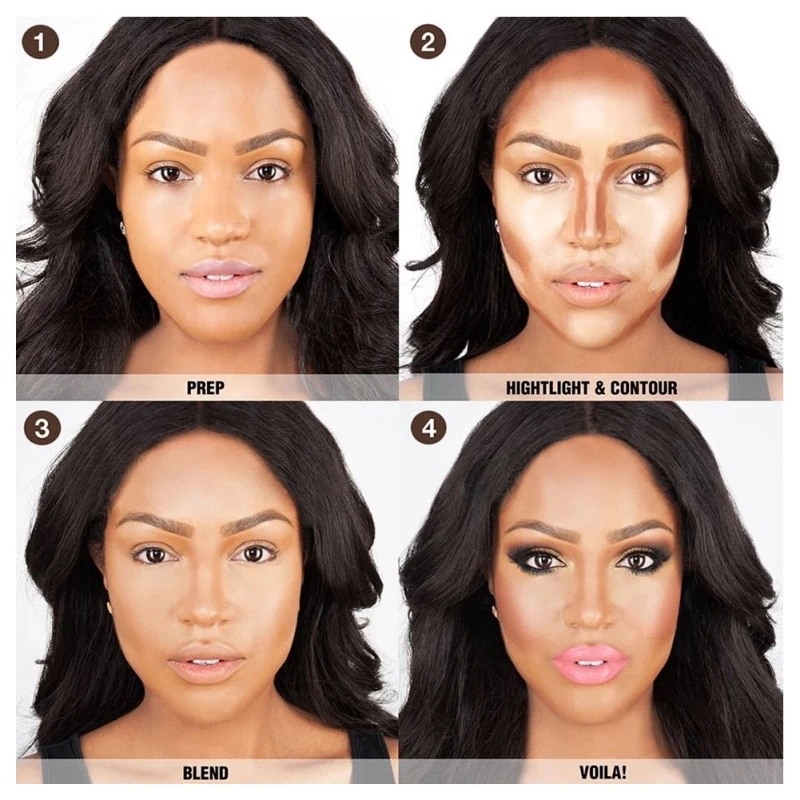
Как наносить: наносим консилер с помощью пальцев или специальной кисти точечно по границе перехода мешочка под глазами и щеки, растушевываем похлопывающими движениями вдоль этой границы и немного вверх. При необходимости, можно немного зайти тональным средством на зону перехода.
Консилер также можно использовать в качестве базы для макияжа век – чтобы визуально убрать сосудистую сеточку на глазах, выровнять тон век, сделать тени ярче, облегчая их растушевку и нанесение. Его легкая, жидкая текстура разработана специально для кожи вокруг глаз, поэтому она прекрасно держится на веках весь день, не скатываясь и продлевая стойкость макияжа глаз.
Как наносить:
точечными движениями на все верхнее веко,
и растушевывать похлопывающими движениями пальцев или специальной кисти,
от ресничного края до брови. Не забудь проработать зону под бровью и внутренние уголки глаз!
Не забудь проработать зону под бровью и внутренние уголки глаз!
Светоотражающий консилер также прекрасно справляется с тем, чтобы визуально уменьшить мимические морщинки и сделать губы более объемными.
Как наносить: штриховыми движениями с помощью аппликатора нанести по носогубным складках и во внешние уголки глаз. Растушевать похлопывающими движениями с помощью пальцев или спонжа. Также нанести полностью по кайме губ, растушевав пальцем.
Консилер светлого и тёмного оттенка прекрасно подойдет для светотеневой коррекции – чтобы визуально увеличить или уменьшить различные части лица, создав, тем самым, рельеф и объем.
Как наносить:
с помощью аппликатора нанести самый светлый оттенок между бровями, по спинке носа, и на центральную часть подбородка.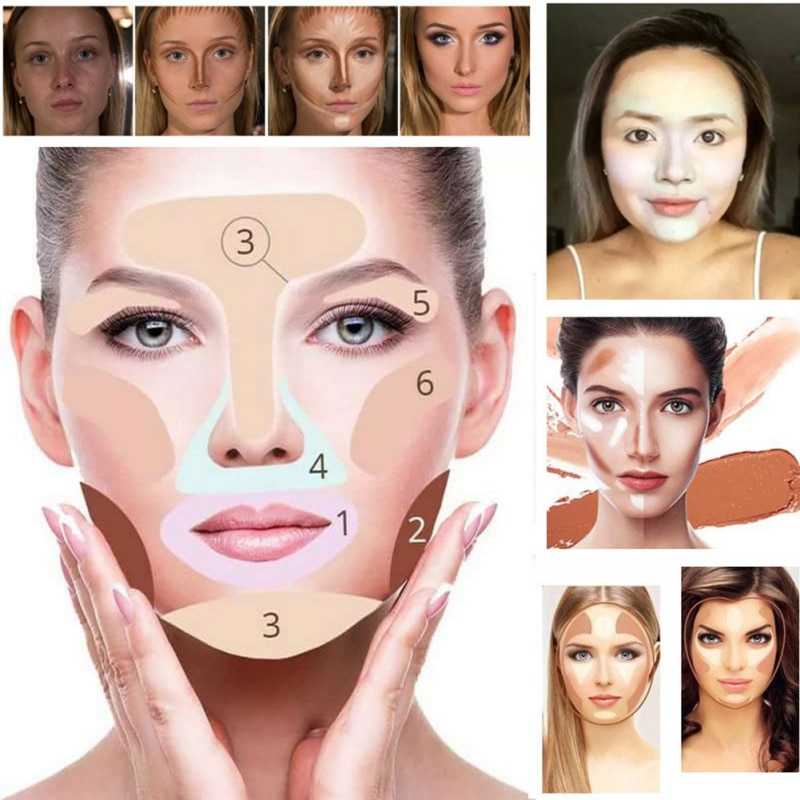 Тёмные оттенки нанести на скулы, нижнечелюстные дуги и височные доли. Растушевать с помощью спонжа или специальной кисти.
Тёмные оттенки нанести на скулы, нижнечелюстные дуги и височные доли. Растушевать с помощью спонжа или специальной кисти.
Цветной консилер поможет замаскировать различные несовершенства по цвету:
- Желтый – убрать синеву под глазами
- Оранжевый – скрыть синяки
- Зелёный – убрать покраснения и воспаления
- Фиолетовый – уменьшить желтизну\веснушки\пигментацию
- Розовый – нейтрализовать зелёные оттенки под глазами
- Светлый беж – маскирует любые несовершенства
Как наносить: нанести локально на зону цветовой коррекции, легкими похлопывающими движениями, сверху перекрыть тональным средством или телесным консилером.
Советы визажиста: как правильно наносить консилер
Мы уже писали об истории маскирующих средств и рассказывали, в чем разница между консилером и корректором, подробно останавливаясь на вариациях первого средства и способах его подбора ( читайте также: Консилер: правила грамотной маскировки). Сегодня мы расширим ваши знания о маскирующих средствах и покажем, как правильно наносить консилер. Поможет нам в этом Ангелина Опарина, визажист Rouge Bunny Rouge, которая не только ответила на несколько насущных вопросов, но и показала, как нужно распределять консилер, чтобы скрыть видимые недостатки кожи.
Сегодня мы расширим ваши знания о маскирующих средствах и покажем, как правильно наносить консилер. Поможет нам в этом Ангелина Опарина, визажист Rouge Bunny Rouge, которая не только ответила на несколько насущных вопросов, но и показала, как нужно распределять консилер, чтобы скрыть видимые недостатки кожи.
- Я бы сказала, что существует несколько текстур консилеров – жидкая и кремовая. Консилер с жидкой текстурой предназначен для незначительной коррекции тонких частей лица: область вокруг глаз, носогубная складка. Продукт с кремовой текстурой обладает более плотной степенью покрытия и предназначен для маскировки капиллярной сетки, воспалительных элементов и мелких дефектов кожи.
- Не стоит путать консилеры и корректоры. Последние имеют самую плотную текстуру из всех корректирующих средств и обладают максимальной степенью маскировки. Они могут быть упакованы в виде карандаша-стика или палетки. С помощью корректоров можно маскировать шрамы, сильную пигментацию, значительные воспалительные элементы и родинки насыщенного темного цвета.

- Консилеры могут иметь в составе светоотражающие пигменты. Они рассеивают падающий на кожу свет и делают недостатки еще более незаметными. Правда, это правило действует только на ровной коже. Неровности, светоотражающие частицы, наоборот, подчеркивают.
- Если вам необходимо скрыть темные круги под глазами, выбирайте легкие (и хорошо бы увлажняющие) консилеры. Плотный тон будет забиваться в морщинки и выдавать ваши усилия по маскировке недостатков.
- Первым делом кожу необходимо подготовить к нанесению макияжа. Очистите и увлажните ее. Дайте крему пять минут, чтобы впитаться.
- Нанесите базу под макияж, которая сделает макияж не только более стойким, но и позволит маскирующим средствам ложиться ровнее.
- Теперь выровняйте тон лица с помощью тонального крема или любых других средств – BB- или СС-кремов, избегая зоны вокруг глаз.

- Внимательно посмотрите на кожу в зеркало при хорошем белом освещении. Если вы видите какие-то несовершенства – прыщики, сосудистые сеточки, пигментные пятна – замаскируйте их корректором, нанося его точечно на проблемные зоны.
- Теперь, когда вы выровняли тон кожи, стало заметно, что область вокруг глаз выделяется. Чаще всего она темнее общего тона кожи лица. Причина тому – нерегулярный сон, усталость, плохое самочувствие – мало ли что. Скрыть недостатки поможет как раз консилер. Нанесите его под нижнее веко как показано на фотографии выше. Поставьте пару штрихов на переносицу и центр подбородка – такой прием освежит лицо и придаст здоровое сияние коже. Растушуйте.
Фото: Getty Images, Глеб Кордовский
Екатерина Еремеева
Сегодня читают
Клеймо безвкусицы: 7 моделей сумок, которые никогда нельзя носить в офис (и чем их заменить)
Идеал любого мужчины: 7 типов женщин, от которых все без ума — есть ли вы в списке?
Устарело до неприличия: 5 признаков, что ваше пальто давно вышло из моды
Такого вы еще не видели: видео брейк-данса короля Карла, которое взорвало интернет
«Голая» принцесса: самый откровенный наряд молодой Дианы, на который она никогда больше не решалась
Редактор лица для безупречной ретуши фотографий
Иногда фотография не совсем передает момент так, как вы этого хотите. Цвета могут выглядеть не такими яркими, как вы помните. Или плохое освещение отбрасывает тень на половину изображения. Может быть, у вас красные глаза или ваши мешки под глазами выглядят гораздо более преувеличенно, чем на самом деле, из-за чего вы выглядите усталым (мы все были в этом). К счастью, существует множество быстрых и простых в использовании инструментов для ретуши в редакторе лиц.
Цвета могут выглядеть не такими яркими, как вы помните. Или плохое освещение отбрасывает тень на половину изображения. Может быть, у вас красные глаза или ваши мешки под глазами выглядят гораздо более преувеличенно, чем на самом деле, из-за чего вы выглядите усталым (мы все были в этом). К счастью, существует множество быстрых и простых в использовании инструментов для ретуши в редакторе лиц.
Когда дело доходит до сложностей ретуши, вам нужны лучшие инструменты для редактирования лица, которые просты в использовании и обеспечивают точность финальной фотографии. Итак, если вам нужен инструмент для автоматического ретуширования лица или вы хотите провести некоторое время с виртуальным макияжем, смешной заменой лица, новым цветом волос или всегда задавались вопросом, как бы вы выглядели с другим цветом глаз, мы обеспечим вас. . Ниже мы рассмотрим все аспекты редактирования лица и точные инструменты, необходимые для начала работы.
Содержание
Как ретушировать лицо на фотографиях Коррекция лица никогда не была такой простой и менее трудоемкой.
Если вы новичок в использовании инструмента редактирования лица, вам может быть сложно понять, с чего начать процесс. Вот как ретушировать лицо.
- Откройте приложение Picsart и коснитесь знака «плюс» внизу экрана.
- Загрузите селфи или портретную фотографию, которую вы хотите отредактировать.
- Прокрутите панель инструментов Editor в нижней части экрана и нажмите Retouch .
- Поэкспериментируйте со всеми доступными инструментами для ретуши фотографий. Когда вы закончите, нажмите Применить и Далее, затем Сохранить и/или Опубликовать окончательное отретушированное изображение.
Теперь, когда у вас есть готовые фотографии и основные сведения, пора приступать к редактированию! Ниже мы поделились некоторыми из наиболее часто используемых инструментов редактора Face . Все они находятся под Retouch в приложении Picsart.
Все они находятся под Retouch в приложении Picsart.
- Голова: Первый вариант позволяет настроить общий размер лица. Если вы хотите выглядеть стройнее, мы предлагаем переместить шкалу Amount влево.
- Челюсть: Второй вариант позволяет настроить размер челюсти и ее линию. Двигайте шкалу вперед и назад, пока не почувствуете, что у вас правильный размер челюсти.
- Подбородок: Если вы стесняетесь размера своего подбородка, вы можете использовать этот инструмент, чтобы отрегулировать размер подбородка. При использовании в сочетании с инструментом «Челюсть» достигается заметное изменение линии челюсти.
- Лоб: Этот последний инструмент может как увеличить, так и уменьшить лоб. Обратите внимание, как линия роста волос опускается вниз, если вы сдвинете шкалу влево.

Первая опция инструмента «Нос» позволяет увеличить или уменьшить нижнюю половину носа. Второй вариант может полностью поднять или удлинить весь нос. Если вы хотите сделать свой нос шире или уже, поэкспериментируйте с третьим вариантом. Последние два инструмента обеспечивают дополнительную гибкость при работе с кончиком носа. Четвертый вариант специально увеличивает или сужает кончик, тогда как пятый инструмент позволяет растягивать или уменьшать ширину ноздри.
Губы Существует четыре различных варианта настройки размера и формы рта и губ. Первый вариант используется для равномерного уменьшения или увеличения всей области рта/губ. Второй вариант — пухлые губы. Поиграйте с масштабом, чтобы получить сочные, пухлые губы, которые все еще могут выглядеть совершенно естественно. Подобно первому варианту, третий дает вам возможность уменьшить или увеличить рот по горизонтали. Последний вариант можно использовать для перемещения всего рта вверх или вниз по лицу. Этот инструмент полезен, если вы хотите переместить рот ближе к носу или подбородку, чтобы он выглядел более центрированным.
Этот инструмент полезен, если вы хотите переместить рот ближе к носу или подбородку, чтобы он выглядел более центрированным.
Глаза — это ключ к душе, поэтому давайте поговорим об инструменте Глаза в редакторе Лицо . К счастью, в Picsart есть шесть различных инструментов ретуширования специально для глаз.
- Общий размер: Первый вариант позволяет равномерно увеличивать или уменьшать размер глаз. Если вы всегда хотели большие глаза, это ваш инструмент.
- Направление: Если вы чувствуете, что ваши глаза расположены слишком близко или слишком далеко друг от друга, поэкспериментируйте с этим инструментом, чтобы ваши глаза выглядели равномерно распределенными по всему лицу.
- Размер по вертикали: Этот третий вариант только уменьшает или увеличивает ваши глаза по вертикали. Отличный вариант использования этого инструмента — заставить ваши глаза выглядеть более или менее широко открытыми.
 Это позволяет сохранить горизонтальный размер формы глаза, но скорректировать ширину по вертикали.
Это позволяет сохранить горизонтальный размер формы глаза, но скорректировать ширину по вертикали. - Позиция: Эта опция позволит вам перемещать группу глаз вверх или вниз по вашему лицу. Это хороший инструмент, если вы хотите больше или меньше места под бровями.
- Горизонтальный размер: В отличие от инструмента вертикального размера, этот горизонтальный параметр может вытянуть глаза, придав им удлиненную миндалевидную форму.
- Форма: Этот уникальный инструмент отлично подходит для поднятия глаз и придания им крутого кошачьего эффекта.
Все еще не оправились от модных выщипанных бровей 90-х? Большие брови снова в моде, поэтому не пропускайте редактирование бровей как часть вашей ретуши. У Picsart есть пять различных способов украсить ваши брови.
- Вертикальное положение: Первый вариант перемещает положение ваших бровей вверх или вниз на вашем лице. Это может либо уменьшить, либо увеличить размер вашего лба в зависимости от того, как вы приспособитесь.
 Чем ниже расположены брови на вашем лице, тем больше будет казаться ваш лоб.
Чем ниже расположены брови на вашем лице, тем больше будет казаться ваш лоб. - Толщина: С помощью этого инструмента ваши брови будут казаться более густыми или тонкими, в зависимости от того, какой образ вы хотите создать. Если вы хотите разыграть своих друзей, попробуйте это редактирование.
- Симметрия: Почти невозможно иметь естественные симметричные брови, и именно здесь этот инструмент пригодится для достижения сбалансированного вида бровей. Или, возможно, вы хотите, чтобы приподнятые брови выражали такие эмоции, как скептицизм или недоверие.
- Горизонтальное положение: Этот инструмент может либо раздвинуть брови дальше, либо сжать их ближе друг к другу. Помните, чем дальше вы раздвигаете брови, тем больше расстояние между ними. Обычное положение — посередине, что придает сбалансированный и симметричный вид.
- Форма и выражение: Этот инструмент может помочь изменить выражение и эмоции вашего лица, изменив форму ваших бровей.
 Покрутите эти весы и убедитесь в этом сами. Сдвиньте влево, чтобы получить мягкий взгляд щенка. Или сдвиньтесь вправо, чтобы получить более серьезный и свирепый вид, подняв кончики бровей.
Покрутите эти весы и убедитесь в этом сами. Сдвиньте влево, чтобы получить мягкий взгляд щенка. Или сдвиньтесь вправо, чтобы получить более серьезный и свирепый вид, подняв кончики бровей.
Самый простой и быстрый инструмент для ретуши фотографий — это Автоинструмент . Это придает вашей фотографии общий улучшенный вид. Он может регулировать освещение, насыщенность и многие другие компоненты вашей фотографии одним нажатием кнопки. Используйте шкалу Fade, чтобы отрегулировать уровень ретуши в зависимости от того, насколько улучшенной должна быть фотография.
Последние штрихи Желтые зубы, мешки под глазами и прыщики — это лишь некоторые из множества мелких деталей, которые могут сильно повлиять на ваши фотографии. Так что не ограничивайтесь только Auto 9.0026 или Торцевой инструмент . В инструменте Retouch можно найти множество других инструментов для редактирования лиц.
Вам не нужно загружать отдельное приложение для удаления пятен. Инструмент Picsart Blemish — ваш незаменимый инструмент для ретуширования любых прыщей, которые вы хотите размыть. Мы предлагаем сначала увеличить область с дефектом. Затем просто выделите пятно, и вы сразу же увидите, как оно исчезнет. Вы можете настроить размер инструмента с помощью ползунка в зависимости от размера дефекта.
Как отбелить зубы на фотографияхЖелтые зубы могут отвлекать. К счастью, инструмент для отбеливания зубов позволяет очень просто отбелить и осветлить зубы всего за несколько простых шагов. Вот как:
- Под значком Retouch прокрутите вправо и коснитесь инструмента Teeth Whiten .
- Приложение автоматически обнаружит ваши зубы и отбелит их, затем вы сможете отрегулировать уровень белизны зубов с помощью скользящей шкалы.
- Если вы редактируете групповое фото и ваши зубы не были обнаружены, вы можете отбелить их вручную с помощью инструмента Manual .
 Дважды коснитесь инструмента «Вручную» и настройте параметры «Отбелить», «Размер», «Непрозрачность» и «Жесткость», пока вы не будете полностью удовлетворены своей яркой улыбкой.
Дважды коснитесь инструмента «Вручную» и настройте параметры «Отбелить», «Размер», «Непрозрачность» и «Жесткость», пока вы не будете полностью удовлетворены своей яркой улыбкой.
Представьте себе, что вы можете примерить новый макияж без необходимости наносить макияж в реальной жизни. Picsart сделал это возможным благодаря своим инновационным Инструмент «Макияж » находится в разделе «Ретушь». Здесь вы можете примерить различные оттенки помады, нанести румяна, контур, хайлайтер, подводку и тени для век. Вы даже можете применять различные виды ресниц и добавлять веснушки.
Где найти селфи-фильтры для лица онлайн Чтобы ваше изображение действительно выделялось в социальных сетях, рассмотрите возможность применения других фотоэффектов. Когда вы закончите применять инструменты ретуши, добавление фильтра иногда может помочь связать все отредактированное изображение воедино. Для этого прокрутите 9Панель инструментов 0025 Editor и нажмите Effects (fx). Поэкспериментируйте с различными фильтрами, пока не найдете фильтр для селфи, который вам больше всего нравится.
Для этого прокрутите 9Панель инструментов 0025 Editor и нажмите Effects (fx). Поэкспериментируйте с различными фильтрами, пока не найдете фильтр для селфи, который вам больше всего нравится.
Будь то сложные детали вашего лица или общий тон и эффекты вашего изображения, передовые инструменты редактирования фотографий Picsart удовлетворят любые потребности в ретушировании, чтобы сделать вашу фотографию более безупречной. Теперь у вас есть все необходимые инструменты для редактирования красивых фотографий.
Творите со скоростью культуры Picsart — это полная экосистема бесплатного контента, мощных инструментов и источников вдохновения. С миллиардом загрузок и более чем 150 миллионами активных авторов в месяц Picsart является крупнейшей в мире творческой платформой. Picsart сотрудничает с крупными артистами и брендами, такими как BLACKPINK, Taylor Swift, the Jonas Brothers, Lizzo, Ariana Grande, Jennifer Lopez, One Direction, Sanrio: Hello Kitty, Warner Bros. Entertainment, iHeartMedia, Condé Nast и другими. Загрузите приложение или начните редактировать в Интернете сегодня, чтобы улучшить свои фотографии и видео с помощью тысяч быстрых и простых инструментов редактирования, модных фильтров, забавных наклеек и ярких фонов. Дайте волю своему творчеству и обновите до Золотого для премиальных привилегий!
Entertainment, iHeartMedia, Condé Nast и другими. Загрузите приложение или начните редактировать в Интернете сегодня, чтобы улучшить свои фотографии и видео с помощью тысяч быстрых и простых инструментов редактирования, модных фильтров, забавных наклеек и ярких фонов. Дайте волю своему творчеству и обновите до Золотого для премиальных привилегий!
Корректор лица и красных глаз в App Store
Описание
Получите лучший образ с нашим новым приложением для редактирования фотографий Pixl
Хотите выглядеть идеально, как модель с обложки журнала? У нас есть идеальное решение для вас.
Теперь вы можете ретушировать свои фотографии с помощью наших инструментов для редактирования фотографий. Красиво и легко, и всего за несколько минут можно избавиться от видимых недостатков лица для потрясающего изображения.
С помощью Pixl вы можете с легкостью добавить художественности к селфи и портретам прямо с вашего iPhone.
ХАРАКТЕРИСТИКИ:
* Идеальные инструменты для ретуши;
*Улучшить внешний вид кожи, сделать ее гладкой, без прыщей, шрамов и нежелательных следов;
*Осветление темных кругов под глазами;
*Убрать эффект красных глаз и подчеркнуть глаза;
*Отбелите зубы — получите идеальную улыбку;
*Изменить цвет волос;
*Изменение структуры лица;
*Нанесите яркий или естественный макияж;
*Сфокусируйте фотографию на себе, расфокусировав или размыв фон;
*Улучшить освещение или добавить спецэффекты;
* Поделитесь своими фотографиями в Instagram, Facebook, Twitter.
Сравнивайте свою работу с исходной фотографией на каждом этапе всего одним касанием.
Наслаждайтесь редактированием фотографий и получайте мгновенные результаты!
В настоящее время мы предлагаем один вариант подписки с автоматическим продлением:
Pixl Pro: 1 неделя или 3 дня бесплатной пробной версии, а затем 23,99 долларов США в год. Подписавшись, вы получаете неограниченный доступ к инструментам редактирования и сохранения изображений.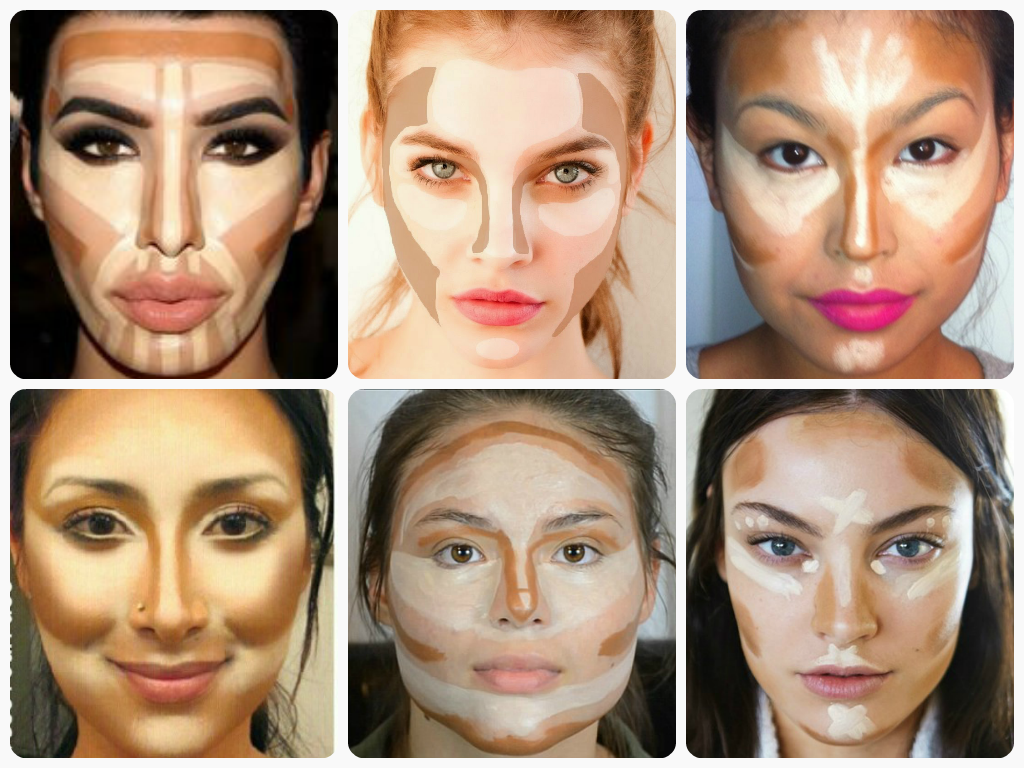
Оплата будет снята с учетной записи iTunes при подтверждении покупки. Ваша подписка будет автоматически продлеваться, если автоматическое продление не будет отключено по крайней мере за 24 часа до окончания текущего периода. С вашего аккаунта будет взиматься плата за продление в течение 24 часов до окончания текущего периода. Подписками можно управлять, а автоматическое продление можно отключить, перейдя в настройки учетной записи после покупки. Отмена текущей подписки не допускается в течение активного периода подписки.
Любая неиспользованная часть бесплатного пробного периода, если она предлагается, будет аннулирована, когда пользователь приобретет подписку на эту публикацию, где это применимо. /pixl_privacy.html
http://braincake.net/pixl_terms.html
Версия 1.7.4
— Небольшие исправления ошибок.
Рейтинги и обзоры
1,6 тыс. оценок
Решает все мои проблемы с изображением!
Честно говоря, это универсальное приложение, которое должно быть у каждого.
Сколько раз вы делаете фото на свой телефон и хотите, чтобы вы могли редактировать, изменять, совершенствовать его? Это можно сделать на компьютере с помощью других программ, но не так быстро и удобно для пользователя. Это приложение чрезвычайно удобно для пользователя, и его действительно следует использовать на каждом снимке / селфи, которое вы делаете.
Всем настоятельно рекомендую это приложение — оно того стоит!
Восстановить мою подписку…
Я получил это приложение (почти) год назад (в прошлом ноябре 2019 года, сейчас сентябрь 2020 года), я использовал его некоторое время, и оно работало нормально, но мне пришлось удалить его, так как я мало им пользовался и занимал место в памяти.
на моем телефоне. Недавно я сделал несколько снимков и хотел их отредактировать, поэтому я решил, что использую последнюю часть своей подписки до того, как она истечет в ноябре. Я повторно загрузил приложение и нажал кнопку «Восстановить» в правом нижнем углу, но примерно через 30 секунд загрузки мне сообщили, что у меня нет подписки для восстановления. Определенно не стоит 25 долларов, если я не могу его использовать. Когда я проверяю свои подписки, там явно написано «срок действия истекает в ноябре», поэтому я не понимаю, почему я не могу использовать свою подписку.
Я ХОЧУ ВЕРНУТЬ СВОИ ДЕНЬГИ СЕЙЧАС
Скачал это приложение, чтобы редактировать ОДНУ картинку. Вы должны принять 7-дневную бесплатную пробную версию, чтобы даже использовать приложение (которое, кстати, даже не работает), и условия очень неясны и не имеют смысла. Принял 7-дневную бесплатную пробную версию и удалил приложение, когда я закончил, думая, что это отменит мою подписку, учитывая, что в приложении не было возможности удалить свою учетную запись, так все другие приложения, которые я когда-либо использовал с бесплатная пробная версия и тот факт, что он никогда не запрашивал номер моей дебетовой карты.
Примерно через неделю я проверил свой банковский счет, и приложение сняло с моего счета 25 долларов через iTunes. Судя по всему, вам придется пройти все пути в iTunes Store и отменить подписку. Очень разочарован и очень зол, тем более, что это приложение буквально даже не работает, и я никогда больше им не воспользуюсь.
Уважаемый пользователь, убедитесь, что на вашем устройстве установлено последнее обновление.
Улучшено множество функций. Мы делаем все возможное, чтобы постоянно улучшать приложение и добавлять новые функции. Будем рады услышать от вас новый отзыв.Свяжитесь с нами в любое время по адресу: [email protected]
Разработчик, Fitness Labs, указал, что политика конфиденциальности приложения может включать обработку данных, как описано ниже. Для получения дополнительной информации см. политику конфиденциальности разработчика.
Данные, не связанные с вами
Могут быть собраны следующие данные, но они не связаны с вашей личностью:
- Идентификаторы
- Данные об использовании
- Диагностика
Методы обеспечения конфиденциальности могут различаться, например, в зависимости от используемых вами функций или вашего возраста. Узнать больше
Информация
- Продавец
- Фитнес Лабс ООО
- Размер


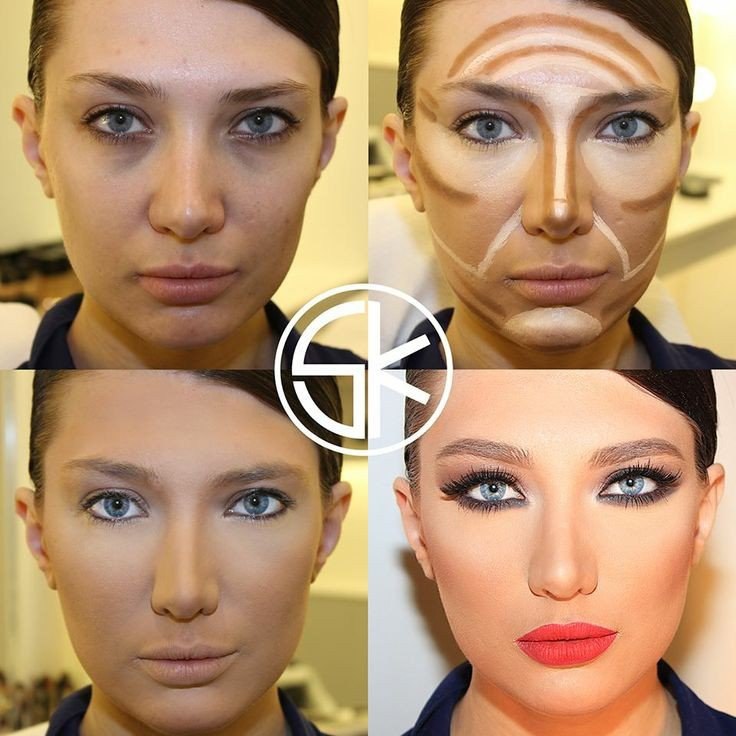

 Это позволяет сохранить горизонтальный размер формы глаза, но скорректировать ширину по вертикали.
Это позволяет сохранить горизонтальный размер формы глаза, но скорректировать ширину по вертикали.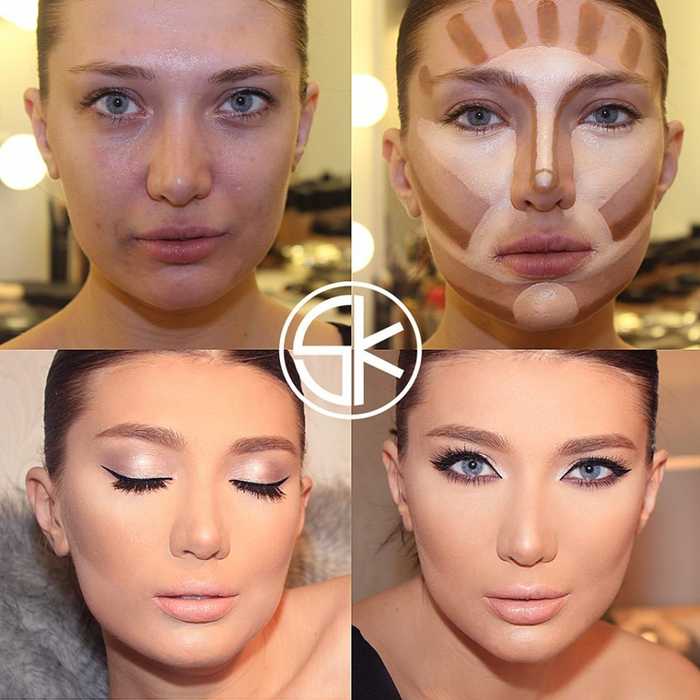 Чем ниже расположены брови на вашем лице, тем больше будет казаться ваш лоб.
Чем ниже расположены брови на вашем лице, тем больше будет казаться ваш лоб.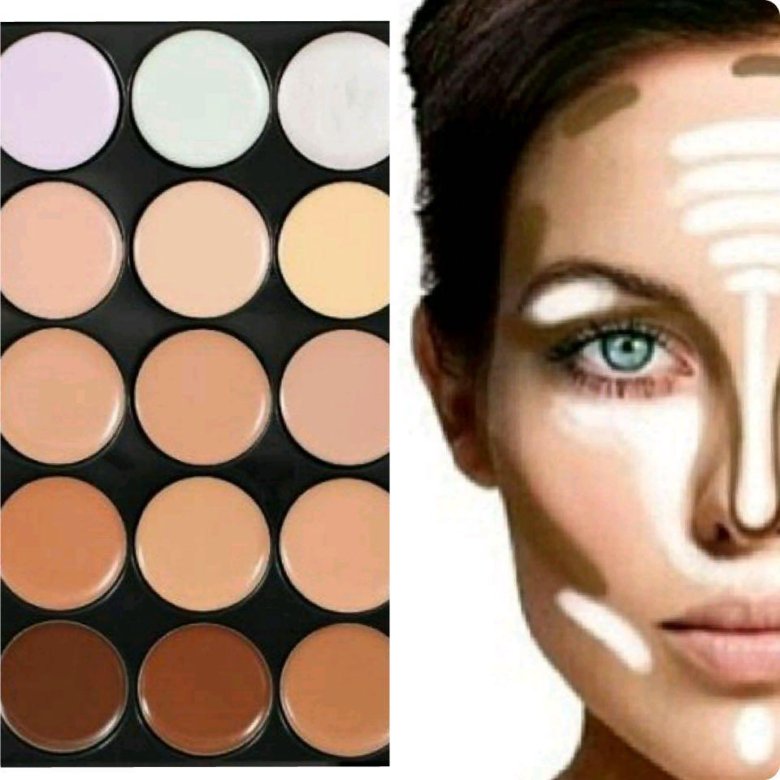 Покрутите эти весы и убедитесь в этом сами. Сдвиньте влево, чтобы получить мягкий взгляд щенка. Или сдвиньтесь вправо, чтобы получить более серьезный и свирепый вид, подняв кончики бровей.
Покрутите эти весы и убедитесь в этом сами. Сдвиньте влево, чтобы получить мягкий взгляд щенка. Или сдвиньтесь вправо, чтобы получить более серьезный и свирепый вид, подняв кончики бровей.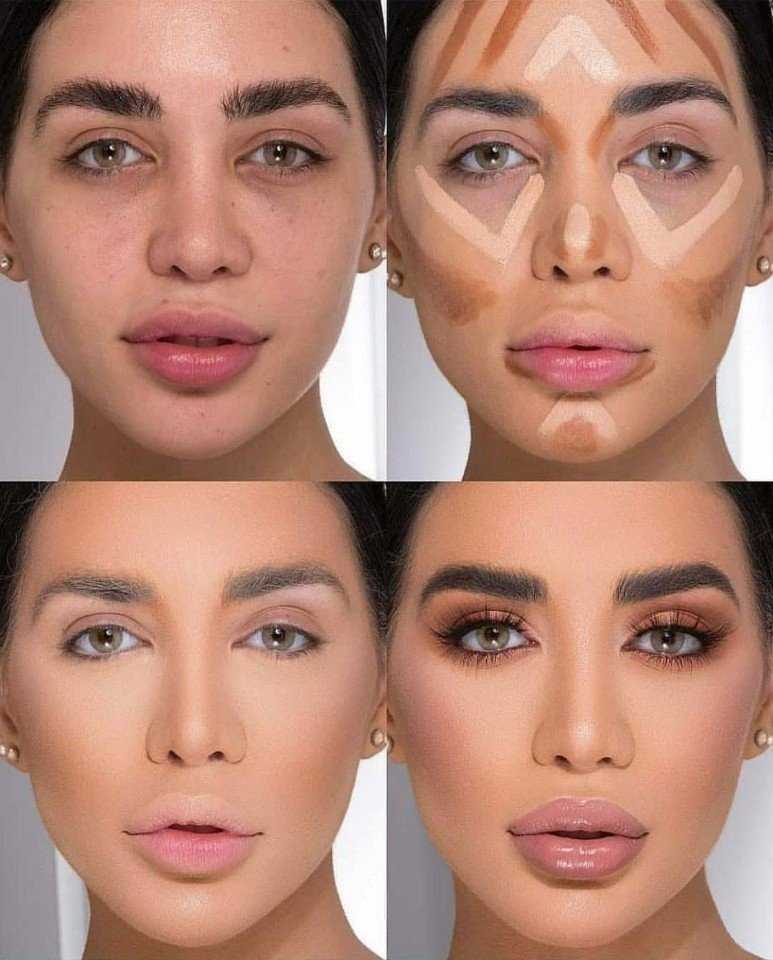 Дважды коснитесь инструмента «Вручную» и настройте параметры «Отбелить», «Размер», «Непрозрачность» и «Жесткость», пока вы не будете полностью удовлетворены своей яркой улыбкой.
Дважды коснитесь инструмента «Вручную» и настройте параметры «Отбелить», «Размер», «Непрозрачность» и «Жесткость», пока вы не будете полностью удовлетворены своей яркой улыбкой.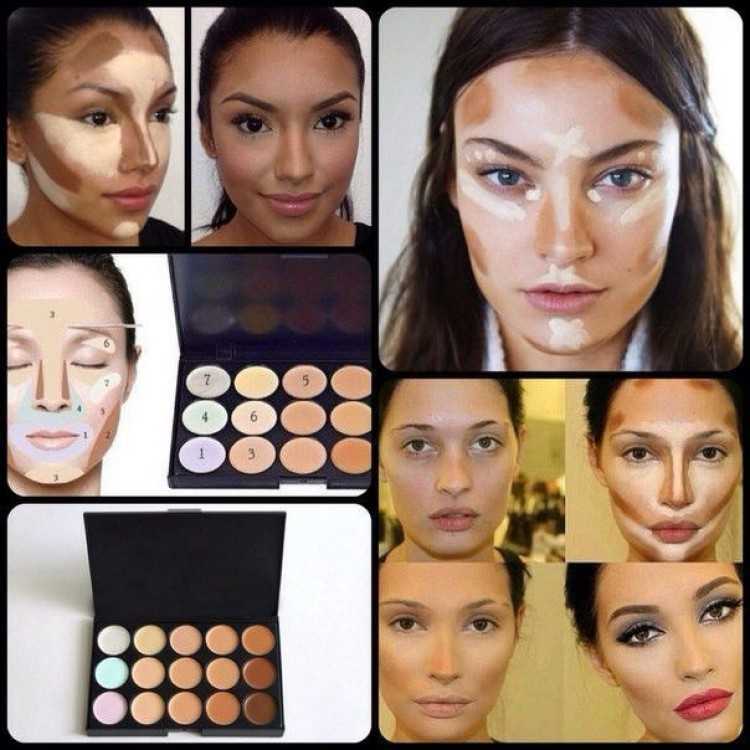 на моем телефоне. Недавно я сделал несколько снимков и хотел их отредактировать, поэтому я решил, что использую последнюю часть своей подписки до того, как она истечет в ноябре. Я повторно загрузил приложение и нажал кнопку «Восстановить» в правом нижнем углу, но примерно через 30 секунд загрузки мне сообщили, что у меня нет подписки для восстановления. Определенно не стоит 25 долларов, если я не могу его использовать. Когда я проверяю свои подписки, там явно написано «срок действия истекает в ноябре», поэтому я не понимаю, почему я не могу использовать свою подписку.
на моем телефоне. Недавно я сделал несколько снимков и хотел их отредактировать, поэтому я решил, что использую последнюю часть своей подписки до того, как она истечет в ноябре. Я повторно загрузил приложение и нажал кнопку «Восстановить» в правом нижнем углу, но примерно через 30 секунд загрузки мне сообщили, что у меня нет подписки для восстановления. Определенно не стоит 25 долларов, если я не могу его использовать. Когда я проверяю свои подписки, там явно написано «срок действия истекает в ноябре», поэтому я не понимаю, почему я не могу использовать свою подписку. Примерно через неделю я проверил свой банковский счет, и приложение сняло с моего счета 25 долларов через iTunes. Судя по всему, вам придется пройти все пути в iTunes Store и отменить подписку. Очень разочарован и очень зол, тем более, что это приложение буквально даже не работает, и я никогда больше им не воспользуюсь.
Примерно через неделю я проверил свой банковский счет, и приложение сняло с моего счета 25 долларов через iTunes. Судя по всему, вам придется пройти все пути в iTunes Store и отменить подписку. Очень разочарован и очень зол, тем более, что это приложение буквально даже не работает, и я никогда больше им не воспользуюсь.